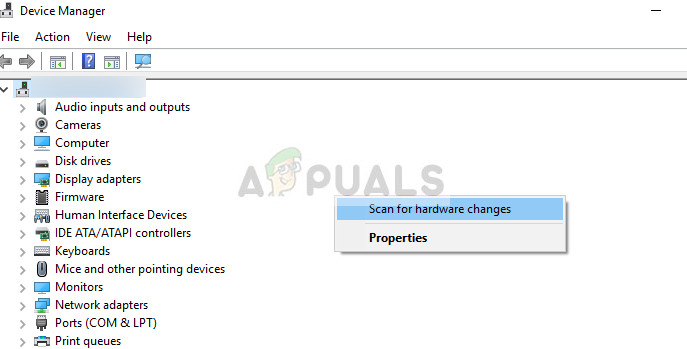Сурфаце Про 4 је производ компаније Мицрософт и рачунар 2 у 1 (таблет и рачунар). Има моћне спецификације и познат је по својој преносивости и приступачности. У последње време има много извештаја да камера Сурфаце Про 4 не ради исправно. То се углавном догађа зато што су или управљачки програми камере застарели, чека се неко ажурирање за Виндовс итд.

Камера Сурфаце Про 4 не ради
Почећемо са најједноставнијим решењима и прећи на сложенија. Пре него што наставите, уверите се да имате администраторски налог. Такође, покушајте поновно покретање рачунара два или три пута потпуно пре него што крене даље. Поновно покретање рачунара освежава све модуле и може решити проблем због погрешне конфигурације.
Како поправити Сурфаце Про 4 Камера не ради
Корисници су пријавили да предња камера Сурфаце Про 4 престаје да ради без икаквог ометања корисника. Камера приказује црни екран или се уопште не отвара. Камера такође можда недостаје у управитељу уређаја или је управљачки програм застарео на рачунару. У овом чланку ћемо проћи кроз сва решења која ће циљати сва ова питања.
Решење 1: Ажурирајте Виндовс и проверите софтвер независних произвођача
Иако је поновним инсталирањем или враћањем управљачких програма проблем решен, требало би да се уверите да је Виндовс ажуриран на најновију верзију. Мицрософт објављује честа ажурирања да би решио проблеме и додао нове функције у оперативни систем. Ажурирање оперативног система Виндовс може решити проблем и аутоматски инсталирати одговарајуће управљачке програме.

Такође се уверите да нема независних управљачких програма који блокирају приступ камери. Све инсталиране програме можете лако проверити помоћу „аппвиз.цпл“. Након што ажурирате Виндовс, поново потпуно покрените рачунар и покушајте поново да покренете камеру.
Решење 2: Ажурирање / враћање управљачких програма за камеру
Друга ствар за коју је познато да решава проблем је ручно ажурирање управљачког програма. Неправилни управљачки програми познати су проблем Сурфаце Про камера и обично се решавају одабиром одговарајућег управљачког програма са листе.
У неким случајевима такође можете покушати да вратите управљачки програм. Ово је применљиво ако вам је ажурирање покварило камеру и ако је радило и раније.
- Притисните Виндовс + Р, откуцајте „ девмгмт.мсц ”У дијалошком оквиру и притисните Ентер.
- Када уђете у менаџер уређаја, дођите до Сурфаце Про камере Здраво, кликните десним тастером миша и изаберите Ажурирати драјвер .

- Изаберите другу опцију “ Потражите софтвер за управљачки програм на мом рачунару ”.

- Сада се померите до присутних управљачких програма и највероватније ћете видети два управљачка програма за Виндовс Хелло на површини са којих можете изабрати. Можете одабрати старију јер је познато да новија изазива проблеме.
- Након инсталирања старијег управљачког програма, поново покрените рачунар и покушајте поново да покренете камеру.
Белешка: Такође можете ажурирати софтвер управљачког програма помоћу методе Аутоматиц и видети да ли то решава проблем. Такође можете преузети пакет управљачких програма са Мицрософтова званична веб локација за Сурфаце Про 4 .
Ако оба наведена метода не функционишу, можете покушати да инсталирате подразумеване управљачке програме. Следите кораке у наставку.
- Дођите до менаџера уређаја као што је приказано горе и пронађите камеру из менаџера уређаја.
- Кликните десним тастером миша и изаберите Деинсталирајте уређај и кликните на Избриши управљачки програм када то буде затражено.
- Поново покрените рачунар и покушајте да покренете управљачки програм. Ако не успе, вратите се до менаџера уређаја, кликните десним тастером миша на празно место и кликните на „ Потражите хардверске промене ”.
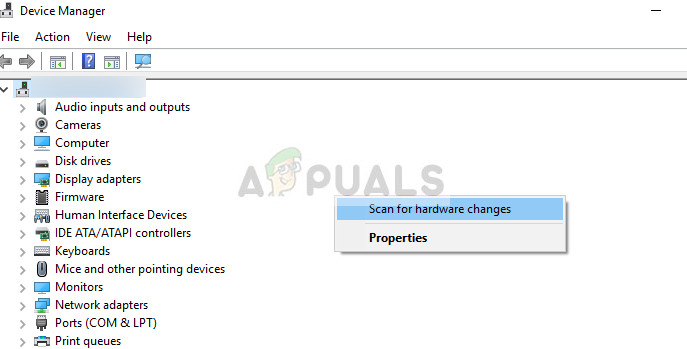
Поред горе наведених решења, можете испробати и следеће:
- Покрените УЕФИ и онемогућити све камере. Поново покрените рачунар и омогућити опет камере.
- Поново инсталирајте Виндовс као нова копија у рачунару. Ово ће поново покренути све софтверске компоненте и отклонити могућу погрешну конфигурацију.